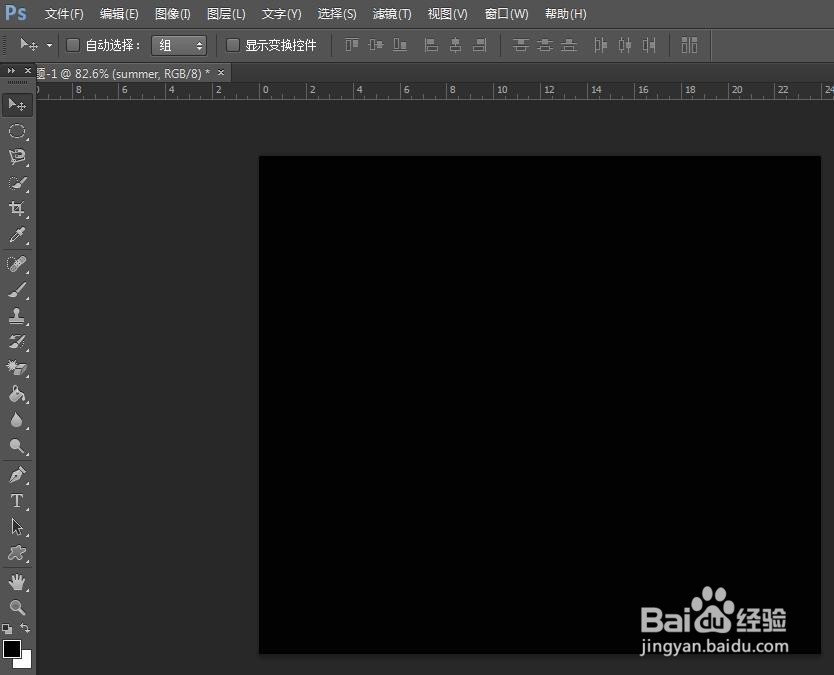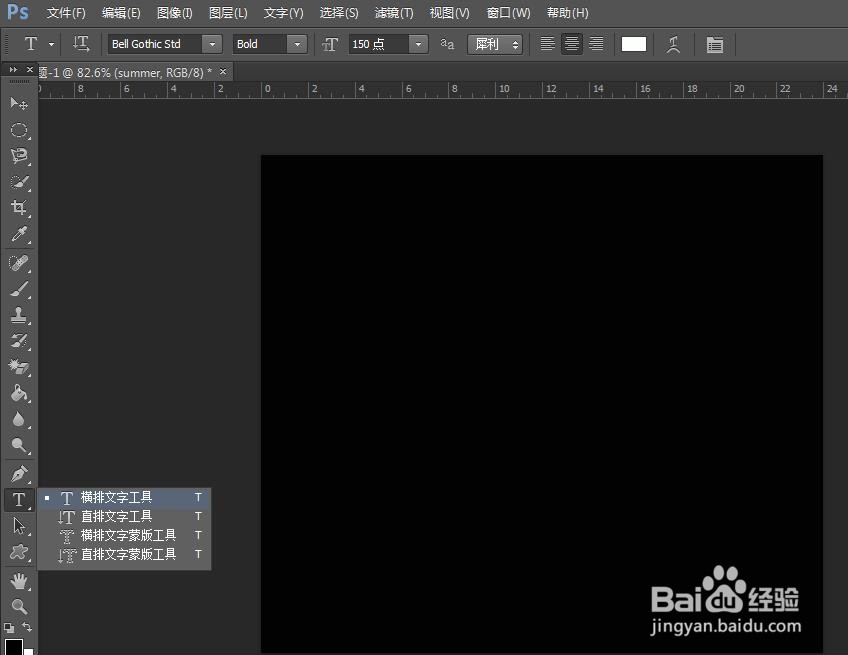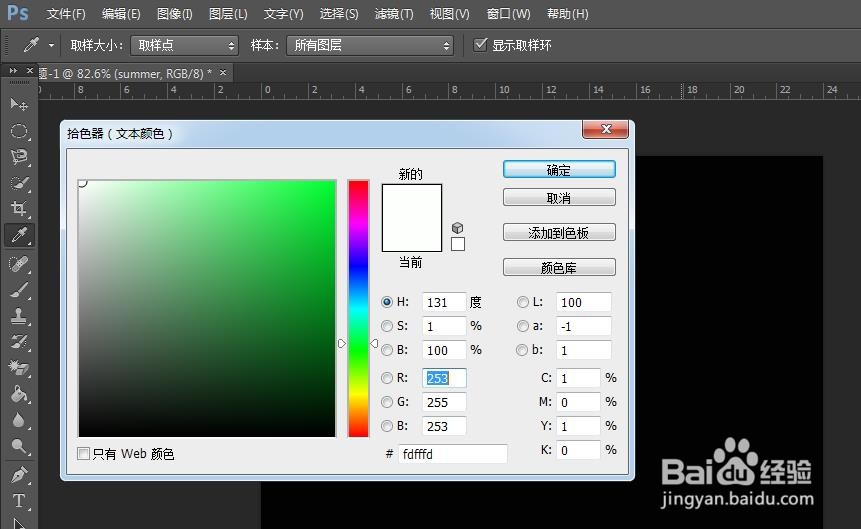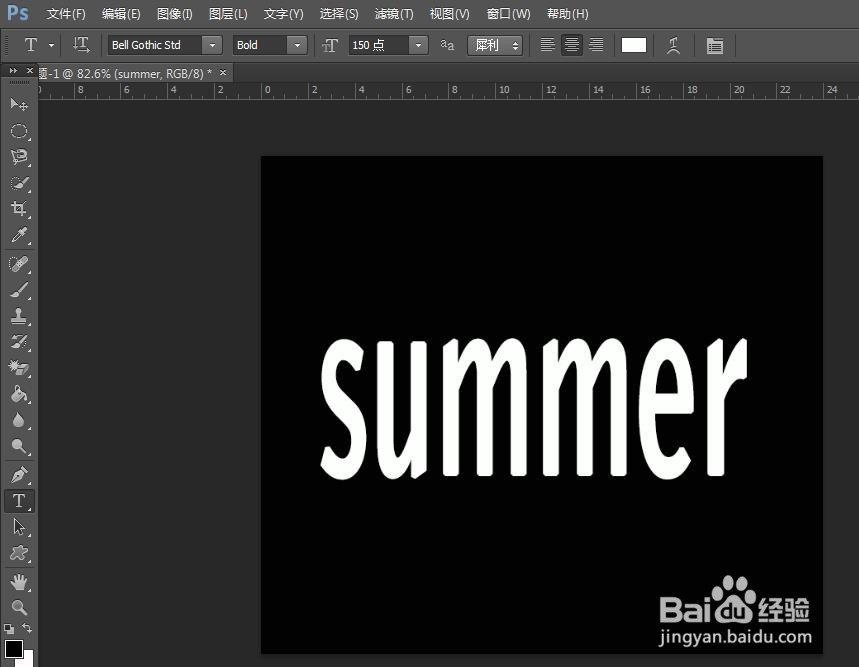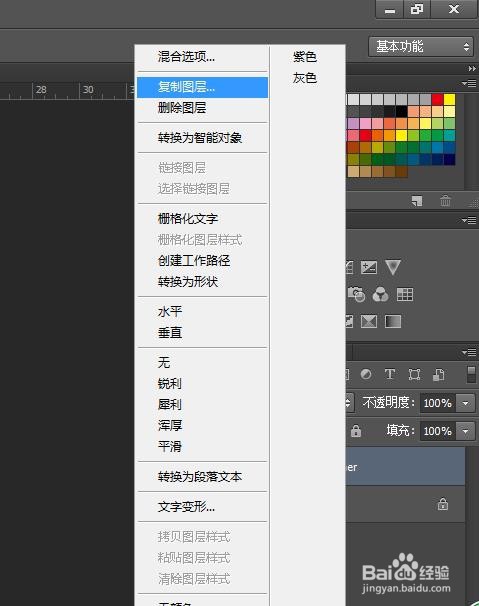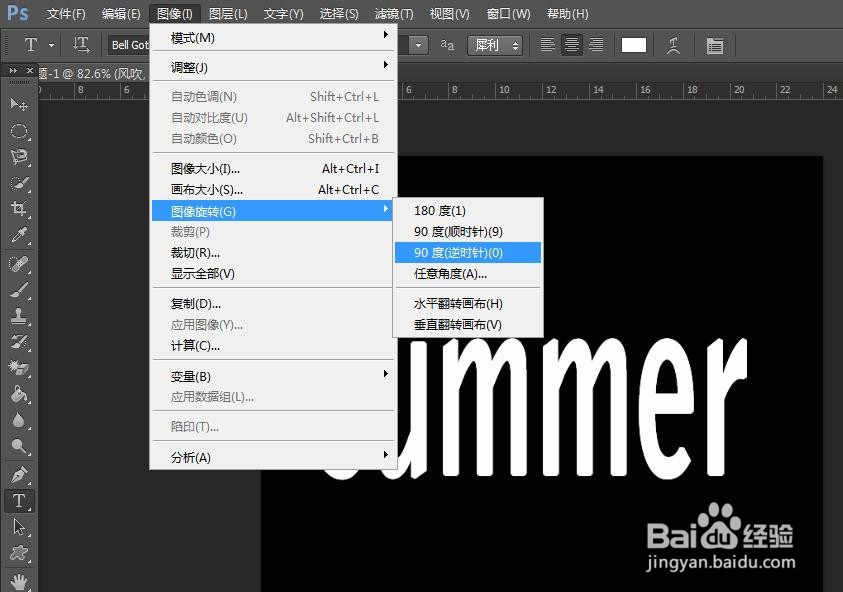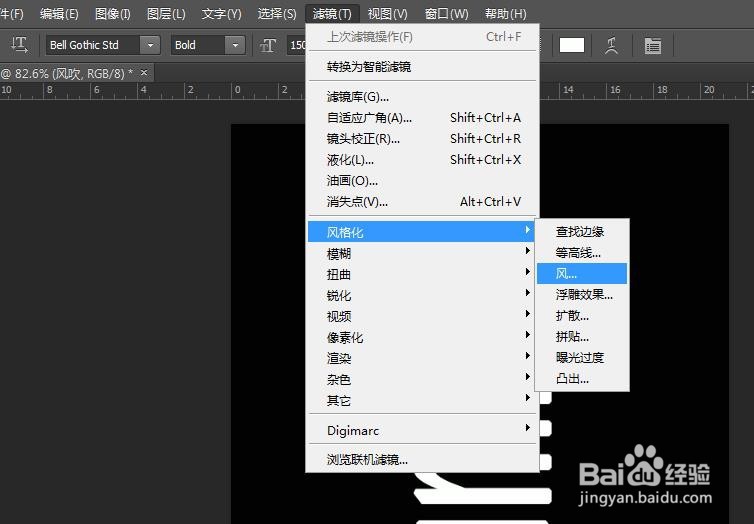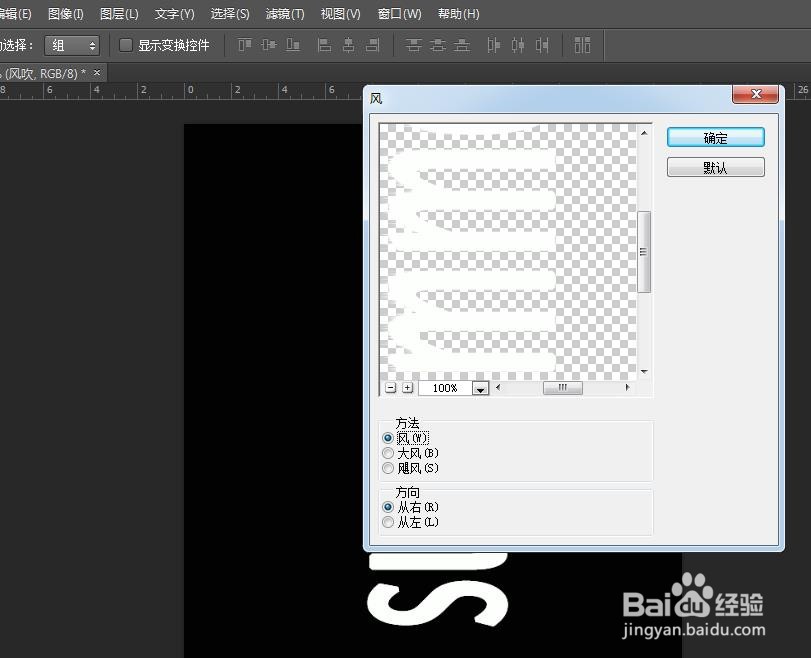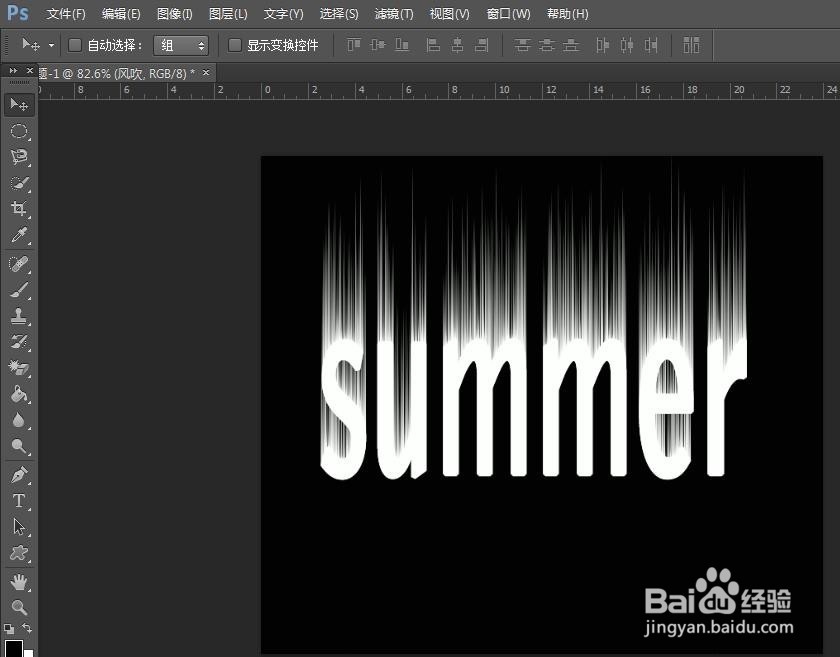PS如何显示风吹效果
1、打开PS,新建黑色图层
2、点击“文字工具”,选择“横版文字工具”
3、设置好所需颜色,样式,大小。
4、在图层上输入文字。
5、右键点击图层,复制图层。
6、点击“图像”—“图像旋转”—“选择90度逆时针”
7、选择“滤镜”—“风格化”—“风”
8、在弹出的窗口选择“风”,方向“从右”
9、按“Ctrl+F”3次,再把图像旋转回来,效果如下。
声明:本网站引用、摘录或转载内容仅供网站访问者交流或参考,不代表本站立场,如存在版权或非法内容,请联系站长删除,联系邮箱:site.kefu@qq.com。
阅读量:74
阅读量:40
阅读量:51
阅读量:58
阅读量:25